如何在 Ubuntu 14.04 上使用 SSL 安装 Webmin
介绍
Webmin 是用于类 Unix 系统的基于 Web 的系统管理工具。它为命令行系统管理提供了一种简单的替代方法,并且可以通过使用提供的 Webmin 模块来管理系统的各个方面,例如用户和服务。如果你想管理自己的服务器,但对命令行不适应,Webmin 是一个很好的工具,可以帮助你入门。
本教程介绍了在 Ubuntu 14.04 上使用 apt-get 安装带有 SSL 的 Webmin。
先决条件
要安装 Webmin,您需要访问具有 root 权限的用户。建议您按照此链接的步骤 1-3 设置具有 sudo 访问权限的非根用户:Initial Server Setup with Ubuntu 14.04。该用户还将用于登录到 Webmin 界面,Webmin 将使用凭据来管理您的服务器。
请注意,您需要启用基于密码的身份验证才能通过 Webmin 登录到您的服务器。
通过 SSH 登录
以您通过 SSH 创建的新用户(或 root)身份登录您的服务器(在此处替换您的用户名和服务器 IP 地址):
ssh new_user@server_IP_address
回答密码提示以完成登录过程。
让我们开始安装 Webmin!
安装 Webmin
要通过 apt-get 安装 Webmin,您必须首先将 Webmin 存储库添加到您的 sources.list 文件中。
在您的服务器上,使用您喜欢的文本编辑器打开 sources.list 文件。我们将在本教程中使用 nano:
sudo nano /etc/apt/sources.list
如果系统提示您输入“[sudo] 密码”,请输入您的用户密码。
现在按 Ctrl-W 然后按 Ctrl-V 导航到文件末尾,然后将以下行添加到文件中:
deb http://download.webmin.com/download/repository sarge contrib
deb http://webmin.mirror.somersettechsolutions.co.uk/repository sarge contrib
完成编辑后,按 Ctrl-X 保存文件,然后按 y,RETURN。
现在将 Webmin GPG 密钥添加到 apt,这样您添加的源存储库将受到信任。此命令将执行此操作:
wget -q http://www.webmin.com/jcameron-key.asc -O- | sudo apt-key add -
在安装 Webmin 之前,您必须更新 apt-get 的包列表:
sudo apt-get update
现在运行这个 apt-get 命令来安装 Webmin:
sudo apt-get install webmin
输入 y 确认安装。
安装完成后,Webmin服务会自动启动。
登录 Webmin
在 Web 浏览器中,通过端口 10000 上的公共 IP 地址(与您用于通过 SSH 登录的 IP 地址相同)访问服务器的 Webmin 登录页面。默认情况下,Webmin 将在启用 SSL/TLS 的情况下启动,因此您需要使用 HTTPS 连接到它。
在您的网络浏览器中打开此 URL(替换 IP 地址):
https://server_IP_address:10000
系统将提示您一条警告,指出您的服务器的 SSL 证书不受信任。这是因为 Webmin 在安装时自动生成并安装 SSL 证书,而该 SSL 证书不是由您的计算机信任的证书颁发机构颁发的。尽管您的计算机无法验证证书的有效性,但您知道您实际上是在访问自己的服务器。可以继续。
指示您的 Web 浏览器信任该证书。例如,如果您使用的是 Chrome,请单击“高级”链接,然后单击“前往server_IP_address(不安全)”链接。如果您使用的是 Firefox,请单击我了解风险,然后单击添加例外...按钮,然后单击确认安全例外按钮。
此时,您将看到 Webmin 登录屏幕:
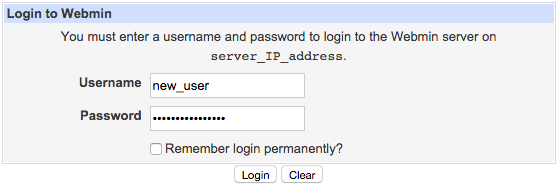
输入您用于通过 SSH 登录服务器的相同登录凭据。该用户必须通过 sudo 获得 root 权限。
恭喜!您已经成功安装了 Webmin,可以使用它了。请记住,因为您使用特权用户访问 Webmin,Webmin 应用程序可以完全访问您的服务器——确保您的登录凭据安全!
使用 Webmin
当您第一次登录 Webmin 时,您将被带到系统信息页面,该页面将向您显示系统资源和其他杂项信息的概览。此视图还向您显示任何可用的 Webmin 更新。
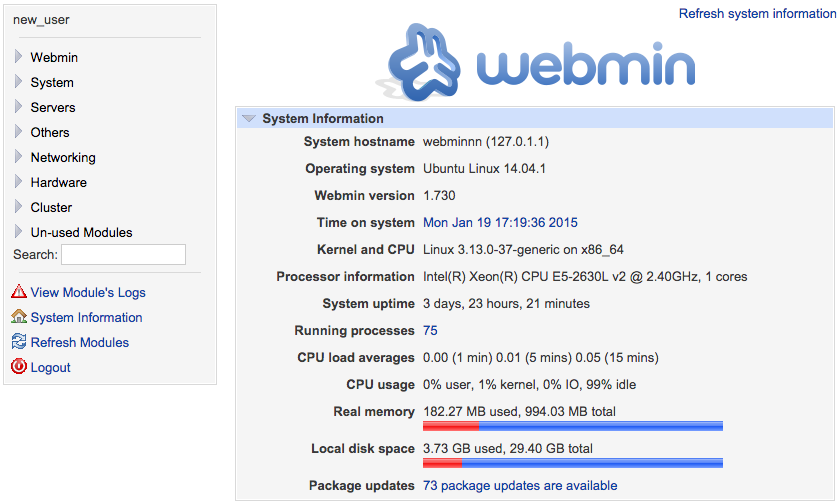
在左侧,您将看到导航菜单,您可以使用它来访问各种 Webmin 模块和管理您的服务器。导航菜单按类别组织,每个类别都有自己的一组模块。 Webmin 类别很特殊,因为它包含用于配置 Webmin 应用程序的模块,而其他类别则用于执行各种系统管理任务。
花一些时间探索可用的模块,熟悉 Webmin。
示例:创建新用户
您可以使用 Webmin 执行的一项基本系统管理任务是用户管理。我们将向您展示如何使用用户和组模块创建新用户。
展开导航菜单中的系统类别,然后单击用户和组。
然后单击创建新用户。关联。

输入用户名和您要分配给新用户的任何其他设置,然后单击创建按钮。
将在服务器上创建具有指定设置的用户。
用户和组模块还可用于执行其他用户管理任务,例如删除和禁用用户和组。
示例:安装 Apache
Webmin 带有大量管理不同软件包的模块。作为示例,我们将演示如何使用 Apache Webserver 模块安装 Web 服务器。
在导航菜单中,单击 Un-used Modules 以展开类别,然后单击 Apache Webserver。
如果您的服务器上没有安装 Apache,该模块将通知您并为您提供安装 Apache 的方法。
使用单击此处链接(在最后一句中)通过 Webmin 通过 apt-get 安装 Apache。
Apache 安装完成后,您的服务器将运行默认的 Apache 服务器。
Apache Webserver 模块将移至服务器类别,您可以使用它来管理 Apache 服务器的配置。
结论
现在您已经在 Ubuntu 服务器上安装了 Webmin,您应该能够使用它来执行基本的系统管理任务。
祝你好运!
